快速启动也称为Hiberboot、混合关机或混合启动是 Windows 功能。它最初包含在 Windows 8 中,并且仍然存在于 Windows 10 中。快速启动提供了更快的启动时间,它是众多 Windows 用户使用的功能之一,甚至不知道它。然而,许多用户发现它没用,并且通常更喜欢禁用它。
Windows 10如何禁用快速启动?如果你在这里知道如何禁用快速启动,那么你必须彻底阅读这篇文章。我已经对快速启动进行了简要而中肯的描述,以及如何从系统中禁用它。
快速启动功能如何?
快速启动是 Windows 10 中提供的一项高级功能。此功能允许系统在你关闭 PC 后更快地启动。但实际上,它并没有完全关闭系统。实际发生的情况是,当你启用快速启动时,系统会存储 Windows 内核的映像并将 C 盘中的基本驱动程序加载为hyberfil.sys(hyberfile)。因此,当你启动 PC 时,它会将 hiberfil 加载到 RAM 中,然后Windows 不会重新启动整个系统,而是恢复 PC 的最后状态。
这是 hyberfil.sys 文件在 C 盘中的样子:
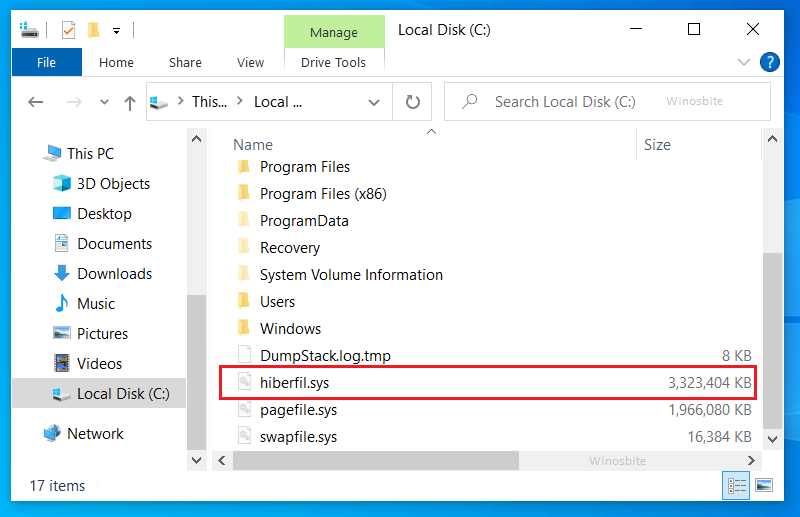
但是 hiberfil.sys 在你的系统中是不可见的,因为它是一个隐藏文件。你必须从文件夹选项中取消选中“隐藏受保护的操作系统文件(推荐)”。
为什么要考虑禁用快速启动?
禁用快速启动的一些令人信服的理由如下:
- 休眠文件会占用大量空间,因此禁用快速启动会节省一些硬盘空间。当你使用 SSD 时,此问题会特别出现。如你所知,SSD 硬盘驱动器价格昂贵,因此大多数用户拥有 120 GB 或 240 GB 驱动器。
- 很多时候,即使在你执行关机之后,计算机也不会关闭并且风扇继续旋转。
- 使用快速启动进行 Windows 更新可能会出现问题
- 当启用快速启动时,用户报告了 LAN 唤醒问题。
Windows 10如何禁用快速启动?
你可以使用控制面板中的电源选项轻松禁用快速启动。按照下面提到的步骤禁用快速启动。
1. 按键盘上的Windows徽标,键入Control并按 Enter 按钮。
2. 在右上角,单击“类别” ,然后从下拉菜单中选择“小图标” 。
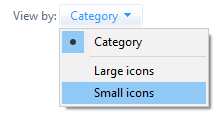
2. 现在点击“电源选项”。
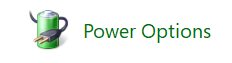
3. 现在点击左侧的“选择电源按钮的功能” 。
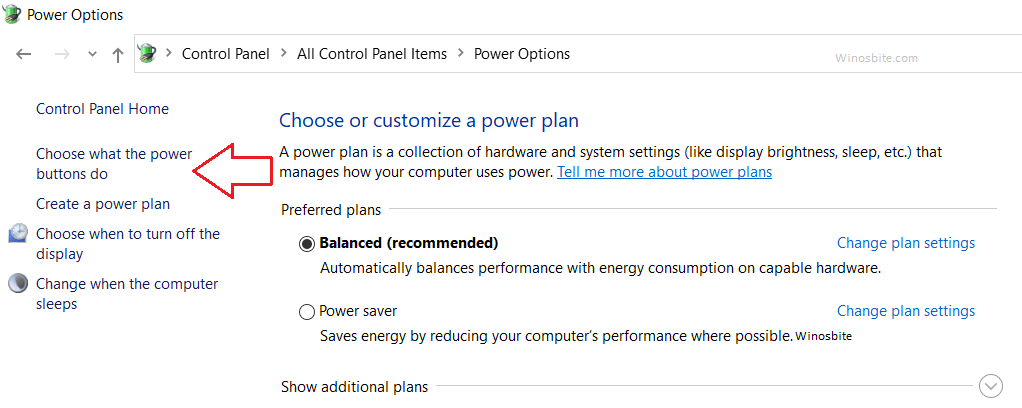
4. 接下来,单击顶部的更改当前不可用的设置。
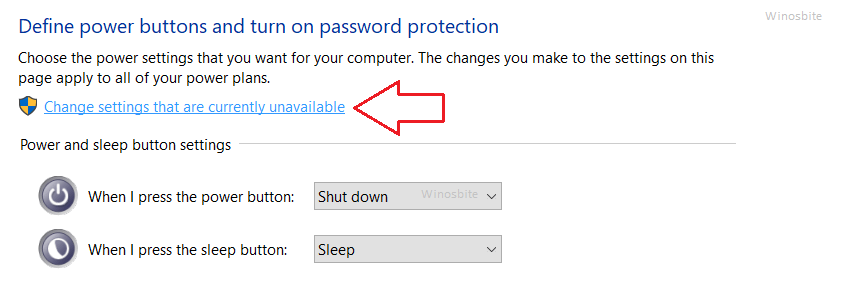
5. 现在在 Shutdown settings 下,取消选中Turn on Fast startup (recommended)单选按钮。
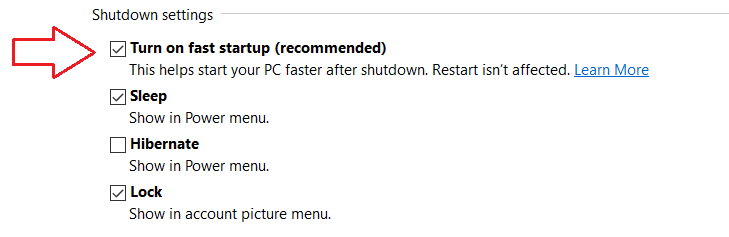
6. 接下来,单击保存更改。
7. 现在退出控制面板并重新启动你的 PC。
就是这样,希望你刚刚禁用了快速启动。
注意:如果你想打开快速启动,那么你只需要检查上面提到的打开快速启动(推荐)。
这就是Windows 10禁用快速启动的方法。我希望你觉得这篇文章有用。如果你对快速启动有任何疑问,请在下面发表评论。

